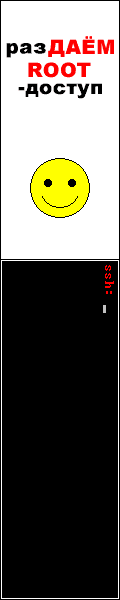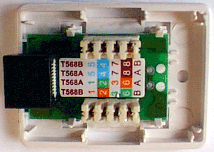Как мы делали домашнюю сеть
Мы две недели трахались при создании домашней сети из 3-х
компьютеров.
Надеемся, что наш опыт поможет всем, кто собрался соединить между собой все
компьютеры в своей квартире и подключить их к Интернету.
Количество сетевых устройств
Выбор сетевого оборудования
Выбор магазина
Тестирование устройств
Прокладка кабеля
Глюки в сети
Идеальный роутер
Выводы
Количество сетевых устройств
Перед началом сетевой эпопеи мы решили, какие
устройства нам нужно подключить к сети сейчас и что мы планируем подключить к
сети в будущем. На текущий момент у нас было 3 компьютера:
папин, мамин и дочкин. Интернет у нас ADSL от
Питерского "Авангарда". В будущем мы планируем подключить к сети
принтер, сетевой жёсткий диск и возможно веб-камеру. Также нужна возможность
подключения к сети ноутбука кого-либо из гостей или подключение своего
неиспользуемого старенького компьютера для каких-либо экспериментов.
На момент создания сети у нас два компьютера были просто соединены
перекрёстным сетевым кабелем. К одному из компьютеров был подключен
подарок от "Авангарда". Таким образом, чтобы выйти
в Интернет с компьютера, на котором нет ADSL модема,
приходилось обязательно включать ещё и второй компьютер, что очень неудобно.
От полностью беспроводной сети мы решили отказаться сразу,
т.к. находиться под постоянным излучением мобильников, беспроводных телефонов и
ещё беспроводной сети не хочется. Итак, для
подключения всего вышеизложенного нам потребуется 7 гнёзд
Ethernet. После просмотра прайс-листов различных компьютерных магазинов,
мы поняли, что подключать принтер к дорогому принт-серверу очень неэкономично,
следовательно хорошо бы приобрести какой-нибудь роутер с уже встроенным
принт-сервером. После этих рассуждений мы решили, что нам потребуется роутер с
принт-сервером, входом для модема и 6-ю Ethernet
портами.
Выбор сетевого оборудования
 Мы решили подобрать себе что-нибудь от компании
D-Link, так как у них большой выбор моделей
и уже имеющийся у нас модем DSL-200/RU зарекомендовал
себя как надёжное устройство. Найти у этого производителя устройство всё в
одном, т.е. ADSL модем + роутер с 6-ю портами и принт
сервером не удалось, поэтому пришлось выбирать два устройства:
модем и роутер. Мы решили подобрать себе что-нибудь от компании
D-Link, так как у них большой выбор моделей
и уже имеющийся у нас модем DSL-200/RU зарекомендовал
себя как надёжное устройство. Найти у этого производителя устройство всё в
одном, т.е. ADSL модем + роутер с 6-ю портами и принт
сервером не удалось, поэтому пришлось выбирать два устройства:
модем и роутер.
Модем с разъёмом
Ethernet мы
выбрали сразу - это
DSL-300T/RU. Устройство имеет один телефонный разъём
RJ11 для подключения ADSL и
один Ethernet разъём
RJ45 для подключения к 10/100
Мб сети.
Роутера с нужным нам числом Ethernet
портов и принт-сервером по приемлемой цене мы у D-Link
не нашли. Оказалось, что в подавляющем большинстве роутеры для дома имеют
всего 4 Ethernet LAN разъёма. В связи с этим мы остановили свой выбор на устройстве
DI-624S. Этот беспроводной маршрутизатор имеет интерфейсы:
802.11g Wireless, 4 порта 10/100BASE-TX
Ethernet LAN, 1 порт 10/100BASE-TX Ethernet WAN
и 2 порта USB 2.0. Мы решили, что к имеющимся 4-м
портам LAN мы подключим все свои 3 компьютера и ещё
что-нибудь в будущем. К USB портам в будущем можно
будет подключить принтер или жёсткий диск или веб-камеру. Wireless
мы решили, что будем включать только при необходимости, например, если
придёт гость с ноутбуком или для каких-либо других экспериментов.
Мы решили, что в нужных местах квартиры мы установим сетевые
розетки под разъёмы RJ45, розетки между собой соединим
кабелем. А компьютеры и другие устройства будем подключать к розеткам готовыми
патч-кордами. Для этого из мелочёвки нам ещё потребовалось 3 двойных розетки, 2
одиночных розетки RJ45, 8 прямых патч-кордов и 25 метров кабеля витая пара.
Выбор магазина
Магазин по продаже компьютерной
техники с самыми низкими ценами в Петербурге -
Ultra Electronics.
В этом магазине очень удобно приобретать что-то конкретное, то,
что ты уже выбрал. Можно зарезервировать заказ на сутки. Поскольку курьерская
доставка у них не бесплатная, то в течение суток лучше самому забрать товар в 10
минутах ходьбы от м. "Кировский завод". К сожалению, выбранного нами роутера в
этом магазине не оказалось и нам пришлось искать другой магазин.
После пары часов работы с поиском в Интернете выбор пал на
интернет-магазин ТК-ПЛЮС.
Курьерская доставка у них бесплатная. После того, как мы заказали модем и роутер
на сайте магазина нам довольно быстро позвонили из этой фирмы и обещали
доставить всё через 2 дня. В процессе общения, у нас спросили, не нужно ли нам
что-нибудь ещё. Поскольку кабеля и розеток на сайте компании я не нашёл, то
естественно сказал, что нам ещё нужны розетки и кабель и попросил сказать, в
каком разделе сайта можно посмотреть цены на них. Менеджер сказал, что на сайте
такого товара нет, но они могут добавить кабель и розетки к заказу. Через сутки
выяснилось, что модели модема DSL-300T/RU
2+, которую мы заказывали у них нет и они предложили
модель DSL-300T/RU. Потом выяснилось, что
кабель они не режут... В общем в результате долгих переговоров через 4 дня
приехал нагловатый курьер, который не дал бы нам заказные розетки, если бы ему
не напомнили, сдачи у него не
было, но мы кое-как наскребли сумму в 3600 рублей, близкую к сумме
заказа.
Патч-корды и кабель пришлось покупать в
Копьютер-центре КЕЙ.
На это пришлось потратить ещё около 800 рублей.
Чтобы протестировать беспроводную часть сети, а
заодно всегда иметь возможность подключения к сети любого компьютера, пришлось
ещё купить беспроводной USB адаптер. Адаптер, конечно
выбрали тоже от D-Link, а именно
DWL-AG132. В Ultra Electronics он
оказался намного дешевле, чем в других магазинах, всего около 800 рублей.
Итого на приобретение необходимого оборудования для домашней сети
мы потратили чуть более 5000 рублей. Тестирование устройств
Чтобы проверить работоспособность всего
приобретённого добра, мы решили не прокладывать сразу кабели по квартире, а
протестировать устройства подключив их напрямую к одному из компьютеров.
Сначала мы подключили к компьютеру модем
DSL-300T/RU, а
ADSL линию от сплиттера - к модему. Устройство заработало сразу, достаточно было только набрать
адрес устройства 198.162.1.1/, войти в панель администрирования,
запустить Setup Wizard и установить
параметры провайдера ADSL
доступа.
 Затем мы подключили модем к роутеру DI-624S,
а роутер подключили к компьютеру. Компьютер перезагрузили и вызвали панель
администрирования роутера по адресу 198.162.0.1/.
Там также запустили визард, ввели все установки по умолчанию и
перезагрузили роутер и компьютер. В дальнейшем мы поняли, что перезагружать
постоянно компьютер не нужно, достаточно в сетевых подключениях кликнуть правой
кнопкой мыши на "Подключении по локальной сети"
и выбрать пункт меню "Отключить",
а затем "Включить". Доступа к интернету
на компьютере не было. После того, как мы в течение следующих суток безуспешно
перепробовали все возможные варианты настроек роутера и пересмотрели все статьи
о нашем девайсе на
форуме D-Link, осталась последняя надежда -
перепрошить роутер. Кстати, на официальном сайте
D-link, оказалась более свежая прошивка, чем у нас, поэтому, решили
мы, перепрошивка в любом случае будет кстати. Роутер
прошился без проблем и интернет на компьютере появился. Затем мы подключили модем к роутеру DI-624S,
а роутер подключили к компьютеру. Компьютер перезагрузили и вызвали панель
администрирования роутера по адресу 198.162.0.1/.
Там также запустили визард, ввели все установки по умолчанию и
перезагрузили роутер и компьютер. В дальнейшем мы поняли, что перезагружать
постоянно компьютер не нужно, достаточно в сетевых подключениях кликнуть правой
кнопкой мыши на "Подключении по локальной сети"
и выбрать пункт меню "Отключить",
а затем "Включить". Доступа к интернету
на компьютере не было. После того, как мы в течение следующих суток безуспешно
перепробовали все возможные варианты настроек роутера и пересмотрели все статьи
о нашем девайсе на
форуме D-Link, осталась последняя надежда -
перепрошить роутер. Кстати, на официальном сайте
D-link, оказалась более свежая прошивка, чем у нас, поэтому, решили
мы, перепрошивка в любом случае будет кстати. Роутер
прошился без проблем и интернет на компьютере появился.
После этого мы
подключили к роутеру сетевым кабелем второй компьютер и там тоже появился
интернет.
Потом настало время проверки беспроводной сети. На третий компьютер
мы установили программное обеспечение для USB адаптера
DWL-AG132. Беспроводная сеть стала частью нашей
домашней сети довольно быстро, достаточно было указать одинаковое имя сети
SSID, Authentication Method - WPA-PSK и пароль в настройках роутера и
настройках адаптера. Мы установили роутер в том месте, где это у нас и
планировалось и проверили уровень сигнала в разных комнатах. Связь была хорошей,
менее 50% сигнала не было нигде. Следует заметить, что только фирменная
технология D-Link позволяет устройствам обмениваться
информацией в беспроводной сети на скорости до 108 Мб/сек.
Если Вы будете использовать беспроводные устройства других производителей, то
скорость Вашей беспроводной сети не будет превышать 54 Мб/сек.
Прокладка кабеля
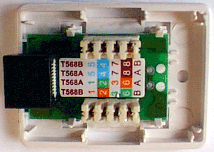 Мы очень обрадовались, что
устройства начали работать как положено и можно переходить к следующему этапу -
прокладке кабеля и монтированию розеток. Обо всём, что касается этой части
сетевых подключений в интернете очень много статей. В частности можно зайти на
сайт
main.soobcha.org/praktikum/009.html. Мы очень обрадовались, что
устройства начали работать как положено и можно переходить к следующему этапу -
прокладке кабеля и монтированию розеток. Обо всём, что касается этой части
сетевых подключений в интернете очень много статей. В частности можно зайти на
сайт
main.soobcha.org/praktikum/009.html.
Руководствуясь информацией с этого сайта, мы
проложили кабели по квартире, в основном все кабели очень хорошо легли под
плинтуса. Лишь кое-где для красоты пришлось использовать кабель канал. Для
заделки кабеля в розетки не обязательно покупать какой-либо специальный
инструмент, для этой работы достаточно тонко заточенной отвёртки. Внутри розеток
RJ45 имеются цветные картинки, показывающие, какой провод
с каким контактом нужно соединять. Так, если Вы решили, что используете вариант
B, то соответственно во всех розетках нужно подключать
контакты только по этому варианту.
Когда Вы рассчитываете нужную Вам длину кабеля,
обязательно добавляйте несколько лишних метров. Например нам, наших 25
метров кабеля еле-еле хватило, хотя по расчётам у нас в запасе было около 5
метров.
Глюки в сети
Наконец-то сеть сделана и можно спокойно начать
работать.
Вдруг неожиданно примерно через 6 часов работы стал глючить
интернет на всех компьютерах. Некоторые сайты открываются, а некоторые нет.
Выяснилось, что те сайты, которые не пингуются из-под Windows
пингуются из панели администрирования роутера. Значит, виноват роутер. И
действительно, после перезагрузки роутера интернет появился. Но через несколько
часов работы ситуация повторилась. И
начался очередной этап мучительного поиска решения проблемы. Форум
D-Link нам ничем не помог. На сайте
D-Link написано, что при возникновении каких-либо проблем с устройствами
следует обращаться с свой региональный центр D-Link.
Мы написали письмо в наш Питерский центр. Через сутки из центра пришло письмо с
советом, отключить логи в роутере. Мы это уже пробовали и естественно это
проблему не решило. Несмотря на то, что в фирме ТК-ПЛЮС, где мы приобрели роутер,
дают 5 рабочих дней MoneyBack, это время пролетело
быстро и нужно было срочно принципиально решать: или
менять роутер на такой же или попробовать другую модель
D-Link или сменить производителя. Исходя их того, что очень большое число
пользователей устройств D-Link ругают его за обилие
глюков, мы решили сменить производителя и сдать роутер
DI-624S обратно в магазин. Модем D-Link
мы решили оставить себе, т.к. никаких претензий к его работе у нас не было.
Да и предыдущий модем D-Link с интерфейсом USB у нас работал
замечательно. Модемы у D-Link очень хорошие.
Беспроводной адаптер у нас тоже не вызвал ни каких нареканий, но роутеры у
D-Link плохие и это не только наше мнение.
Идеальный роутер
 Всего через час поиска в Интернете нашему
бедному роутеру нашлась замена и за ту же цену. Оказывается у фирмы
ASUS
есть модель WL-500g Premium, которая имеет то
же самое число интерфейсов WAN, LAN, Wireless и
USB. Конечно скорость беспроводной сети у этого
роутера только 54 Мб/сек.
Но зато он умеет закачивать файлы из Интернета на диск, подключенный к
USB,
при выключенных компьютерах, а это очень удобно!
Как ни странно и отзывы пользователей в Интернете об этом устройстве были только
положительные. Всего через час поиска в Интернете нашему
бедному роутеру нашлась замена и за ту же цену. Оказывается у фирмы
ASUS
есть модель WL-500g Premium, которая имеет то
же самое число интерфейсов WAN, LAN, Wireless и
USB. Конечно скорость беспроводной сети у этого
роутера только 54 Мб/сек.
Но зато он умеет закачивать файлы из Интернета на диск, подключенный к
USB,
при выключенных компьютерах, а это очень удобно!
Как ни странно и отзывы пользователей в Интернете об этом устройстве были только
положительные.
Итак, мы сдали роутер
DI-624S обратно в ТК-ПЛЮС. Роутеров
ASUS в ТК-ПЛЮС не было, но зато нужная модель была в
Ultra Electronics, там мы новый роутер и приобрели.
Мы подключили модем к роутеру, роутер к компьютеру и, о
чудо, даже безо всяких настроек на компьютере появился интернет!
Вот, что значит, по-настоящему хорошая вещь. Теперь можно немного
поизучать новый девайс, настроить его, как нужно и наконец-то заняться своими
делами, а не мучиться с сетью каждый день.
Управление роутером осуществляется через web-интерфейс
по адресу 192.168.1.1/.
Такой же адрес по умолчанию и у модема D-Link,
может быть ASUS таким образом решил
"покрыть" D-Link. В
настройках WL-500gP Wireless есть удобная возможность
включать и выключать беспроводную сеть по расписанию. В пункте меню
USB Applications имеются широкие возможности по работе
с сетевыми веб-камерами. Так же имеется возможность настроить свой
FTP сервер и сделать его доступным всем пользователям
интернет.
Итак, мы обрадованные, наконец-то занялись своими делами. Но через
несколько дней нам понадобилось скачать из интернета файл размером 3,5 Мб. Это
было какое-то мучение. Файл то, закачивался, то переставал, то снова
возобновлялась закачка, потом закачка прекратилась безо всяких ошибок, хотя файл
закачался не весь. Наверное это плохой сервер и мы попробовали скачать
что-нибудь с других серверов. Закачка большого файла с любого сервера
происходила одинаково мерзко. Попутно выяснилось, что и большие веб-страницы с
большим количеством картинок также закачиваются не полностью.
Обязательно проверяйте свою новую сеть и интернет на протяжении нескольких
часов, сравнивайте скорость закачки больших файлов с использованием роутера со
скоростью закачки файлов без роутера, с подключенным напрямую к компьютеру
модемом. Правильно настроенный роутер не должен ухудшать скорость работы с
Интернетом.
Что же делать?
На сайте
oleg.wl500g.info/ имеются интересные неофициальные прошивки для
данного роутера, которые коренным образом меняют возможности этого устройства.
Так, у Вас появляется доступ у устройству по SSH и
соответственно Вы после этого можете устанавливать в операционную систему
дополнительное программное обеспечение или менять настройки существующих
FTP, Sumba, Apache, Radius и других служб, например Cron.
Единственная неприятность, это то, что автор альтернативной
прошивки не смог расковырять многоэтажный код Download Machine
и поэтому реализовать автономную загрузку файлов в роутере с
альтернативной прошивкой очень затруднительно. Мы попробовали прошить свой
роутер парой последних версий микропрограмм, но принципиально это ничего не
изменило, большие файлы как закачивались с трудом, так и продолжали мерзко
закачиваться.
Изменение каких-либо настроек роутера никаких результатов не давало. На
форуме по
этому роутеру
такой проблемы больше ни у кого не было. На заданный нами вопрос
в форуме никто не отвечал. Осталось обратиться в службу поддержки ASUS.
Через сутки из техподдержки прислали ссылку на
новую прошивку для роутера,
которой нет на официальном сайте. Но эта прошивка также не
помогла.
Может быть плюнуть на все эти новомодные сетевые штучки и выделить
ещё один компьютер под домашний сервер? Решение проблемы
пришло совершенно случайно. Мы решили попробовать работу нашего модема
DSL-300T не в режиме PPPoE, а в
режиме Bridge, подключив модем напрямую к компьютеру.
Мы настроили нужным образом модем с помощью визарда и создали на
компьютере соответствующее этому случаю подключение к интернет. Интернет на
компьютере появился сразу. Раз модему всё равно в каком режиме работать, может
быть роутеру - не всё равно. И попробовали подключить модем к роутеру в
режиме моста, а WAN порт роутера перевели в режим
PPPoE и указали в роутере соответствующие логин и пароль доступа к
ADSL провайдера. Роутер и интернет заработали отлично и
работают так же замечательно без проблем и по сей день!
Вообще-то мы и раньше пытались неоднократно подключить модем к
роутеру в режиме моста. Только раньше мы меняли режим работы модема без
использования визарда, а оказалось, что только визард сохраняет настройки
модема. Какую-либо дополнительную кнопку "Сохранить и
перезагрузить" в панели администрирования модема D-Link мы не нашли, в отличие от панели администрирования
роутера ASUS, где такие кнопки находятся на каждой
странице изменения настроек.
Выводы
Для создания сети покупайте оборудование с
положительными отзывами пользователей.
После настройки устройства через панель http
администрирования отключите и включите хотя бы раз питание устройства, а
затем снова войдите в панель администрирования и проверьте, сохранились ли Ваши
изменения в настройках.
Тестируйте сеть и интернет с максимальной нагрузкой.
Marabou,
05.07.2007
|